検証済みのAI要約◀▼
レビューに異議を申し立てると、再評価を依頼したり、追加の情報を提供したりして、意見の相違や誤解を解消することができます。レビュー内容に異議を申し立てたり、別のレビュー対象者を提案したりできます。必要に応じてコメントを追加し、新しいスコアを提案することも可能です。異議は、元のレビュアーに送り返すことも、別のチームメンバーにエスカレートすることもできます。異議の提出者と異議の受領者の両方に通知が送られます。
異議は、レビューに対する不一致を記録するための手段です。エージェントに懸念点を伝えたり、誤解を解消する機会を提供することで、公平性と正確性の向上に役立ちます。
異議を申し立てることで、再評価を促したり、評価のための追加情報を提供することができます。異議は元のレビュー担当者に送り返すことも、他のメンバーにエスカレートすることもできます。
この記事では、以下のトピックについて説明します。
レビューへの異議を開始する
レビューの内容に同意できない場合は、異議を申し立てて、セカンドオピニオンを求めたり、説明を求めたりすることができます。コメントの入力は必須となりますが、あわせて特定カテゴリのスコアを修正提案することもできます。異議を送信する際には、それを元のレビュー担当者に返送するか、他のユーザーにエスカレートするかを選択できます。1つのレビューに対して異議を申し立てられる回数に制限はありません。
レビュー担当者やエージェントは、自分に関するレビューについて異議を申し立てることができます。また、管理者、アカウントマネージャー、ワークスペースマネージャー、チームリーダーは、すべてのレビューに対して異議を申し立てることができます。
異議を開始するには
- 「品質保証」で、サイドバーの「
 アクティビティ」をクリックします。
アクティビティ」をクリックします。 - (オプション)サイドバーを切り替えるアイコン(
 )をクリックしてサイドメニューを表示します。
)をクリックしてサイドメニューを表示します。 - 「受信」で、「レビュー」をクリックします。
- 異議を申し立てるレビューのある行をクリックします。
「フィードバック」の下にレビューが開きます。
- 「フィードバック」で、レビューの横にあるオプションメニュー(
 )をクリックし、「レビューについて論ずる」を選択します。
)をクリックし、「レビューについて論ずる」を選択します。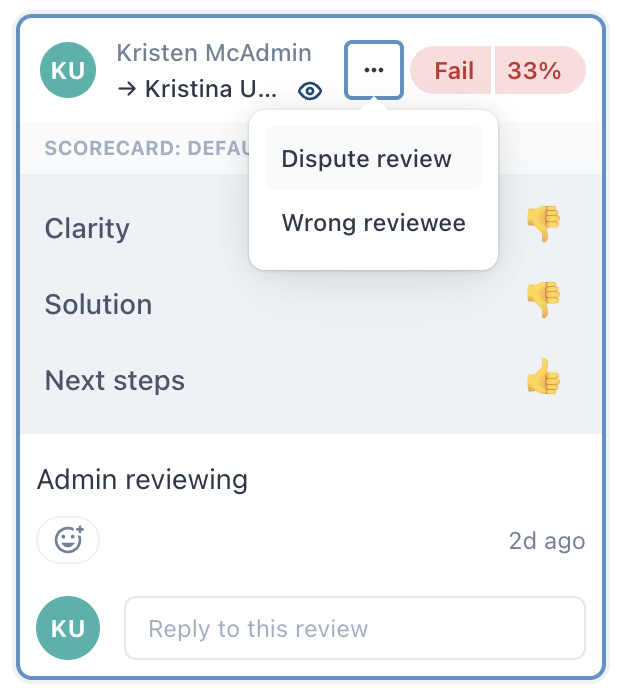
- 異議のフィードバックフォームに以下の情報を入力します。
- 「異議の送信先」の横のメニューから、チームメンバーを選択します。
元のレビュー担当者を選択することも、他のユーザーにレビューをエスカレーションすることもできます。
- (オプション)「新しい公平なスコアを選択する」で、より公平と思われるスコアを選択します。
- テキスト入力ボックスに、レビューに異議を申し立てる理由を説明するコメントを入力します。
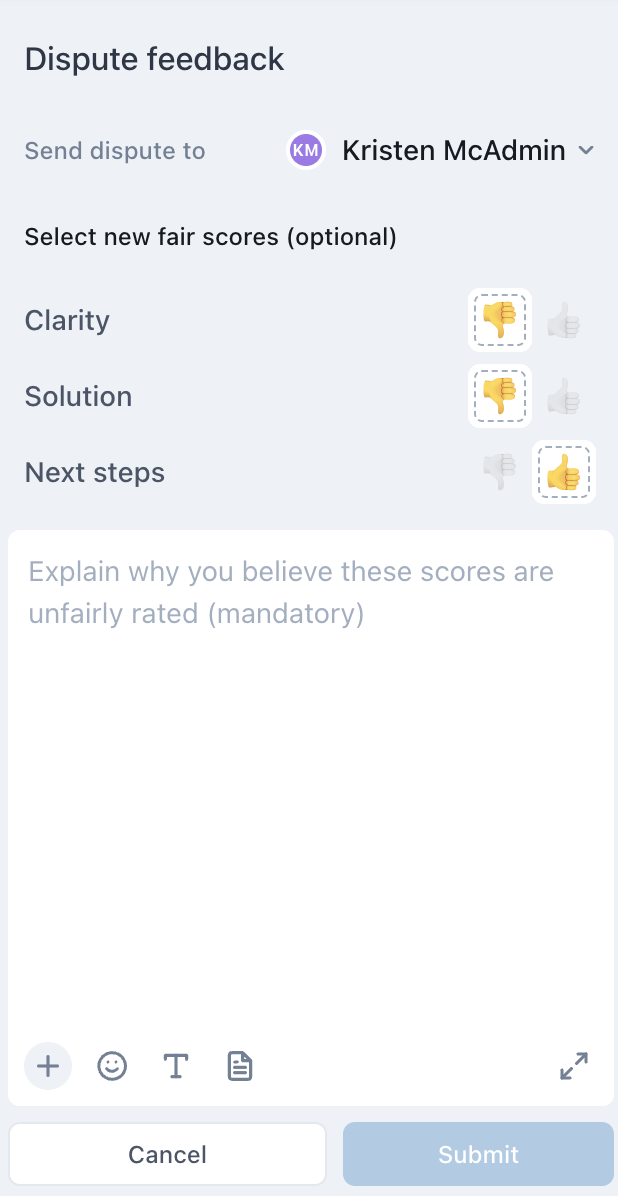
- 「異議の送信先」の横のメニューから、チームメンバーを選択します。
- 「送信」をクリックします。
異議の提出者と異議の受領者の両方に通知が送られます。
間違ったレビュー対象者の異議を開始する
間違ってレビュー対象者にされたことへの異議を申し立てる手順は、レビュー内容に異議を唱える場合とはやや異なります。このタイプの異議申し立ては、正しいレビュー対象者が別のユーザーであることを示しています。
間違ったレビュー対象者の異議を申し立てるには
- 「品質保証」で、サイドバーの「
 アクティビティ」をクリックします。
アクティビティ」をクリックします。 - サイドバーを切り替えるアイコン(
 )をクリックしてサイドメニューを表示します。
)をクリックしてサイドメニューを表示します。 - 「受信」で、「レビュー」をクリックし、受け取ったレビューを表示します。
- 異議を申し立てるレビューが含まれる会話をクリックします。
- 「フィードバック」で、異議を申し立てるレビューの横にあるオプションメニュー(
 )をクリックし、「レビューについて論ずる」を選択します。
)をクリックし、「レビューについて論ずる」を選択します。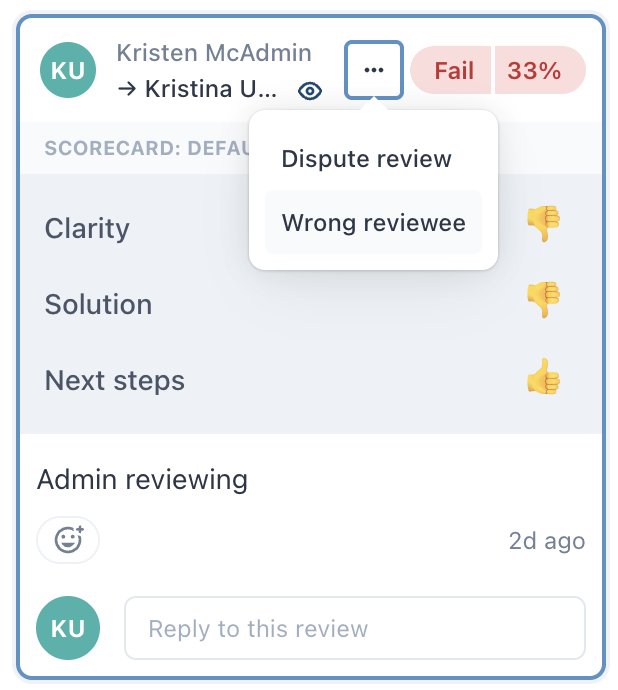
- 間違ったレビュー対象者フォームに以下の情報を入力します。
- 「異議の送信先」の横のメニューから、異議の送信先であるチームメンバーを選択します。元のレビュー担当者を選ぶことも、別のユーザーを選ぶこともできます。
- このレビューが間違ったチームメンバーに対して行われたと考えられる理由を入力します。
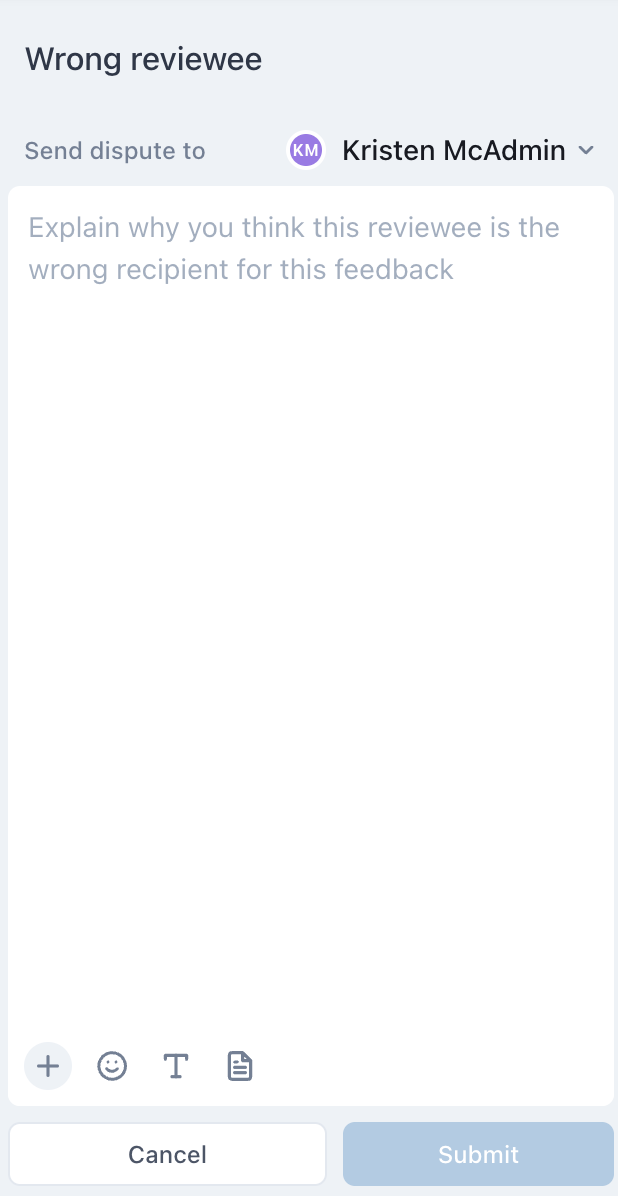
- 「送信」をクリックします。
異議の提出者と異議の受領者の両方に通知が送られます。